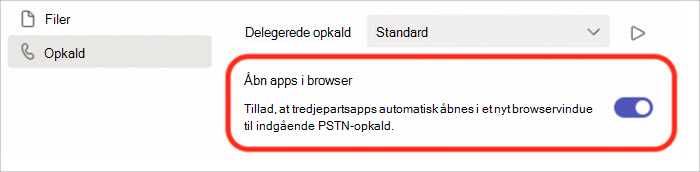Administrer dine opkaldsindstillinger i Microsoft Teams
I Microsoft Teams til arbejde eller skole kan du tilpasse dine opkaldsindstillinger for at administrere stedfortrædere, angive talebeskeder og meget mere. Du kan få mere at vide om administration af opkaldsindstillinger i Teams Free under Opkald og møder i Gratis Microsoft Teams.
Sådan får du adgang til opkaldsindstillinger i Teams:
-
Vælg Indstillinger med mere
-
Vælg Indstillinger
-
Gå til Opkald
Stedfortrædere er betroede personer, der kan foretage og modtage opkald på dine vegne.
Bemærk!: Hvis du vil vide mere om stedfortrædere, skal du gå til Del en telefonlinje med en stedfortræder i Microsoft Teams.
-
Hvis du vil tilføje eller fjerne stedfortrædere eller ændre deres indstillinger og tilladelser, skal du vælge Indstillinger mv .
-
Under Administrer stedfortrædere skal du vælge Tilføj en stedfortræder.
-
Begynd at skrive navnet på den kontakt, du vil tilføje som stedfortræder, og vælg personens navn på rullelisten.
Når du tilføjer en person som stedfortræder, får du vist deres indstillinger for tilladelser. Hvis du vil, kan du aktivere dine stedfortrædere til at foretage og modtage opkald på dine vegne, og lad dem ændre indstillingerne for opkald og stedfortræder. Hvis du vil fjerne dem som stedfortræder, skal du vælge Slet ud for deres navn.
Hvis du vil vælge den mikrofon, højttaler og det kamera, som Teams skal bruge til opkald og møder, skal du vælge Indstillinger mv .
Under Lydindstillinger
Under Videoindstillinger > Kamera skal du vælge det kamera, du vil have Teams til at bruge, og se et eksempel på det pågældende kameras video.
Hvis du har flere certificerede enheder, der har forbindelse til din computer, kan du angive én af dem som din sekundære ringefunktion, hvilket betyder, at den ringer, når der kommer et opkald.
Hvis du vil foretage et testopkald, skal du vælge Indstillinger mv .
Vælg Foretag et testopkald under Lydindstillinger.
I et testopkald får du vist, hvordan din mikrofon, højttaler og kamera fungerer. Følg vejledningen fra robotten i testopkaldet, og optag en kort meddelelse. Meddelelsen afspilles automatisk. Herefter får du en oversigt over testopkaldet, og du kan gå til dine enhedsindstillinger, hvis du vil foretage ændringer.
Bemærkninger!:
-
Vi sletter din testoptagelse umiddelbart efter opkaldet. Den bevares eller bruges ikke af Microsoft.
-
Funktionen til testopkald er i øjeblikket kun tilgængelig i Teams-skrivebordsappen til Windows og Mac.
Hvis du vil angive dine regler for besvarelse af opkald, skal du vælge Indstillinger med mere
Vælg, hvordan Teams skal håndtere dine indgående opkald, i afsnittet Om håndtering og viderestilling af opkald.
Bemærk!: Du kan få mere at vide om viderestilling af dine opkald og angivelse af regler for besvarelse af opkald ved at gå til Viderestilling af opkald, opkaldsgrupper og samtidig ringning i Microsoft Teams.
Hvis du vil ændre indstillingerne for voicemail, skal du vælge Indstillinger mv .
Du kan finde alle indstillinger for telefonsvarer under Administrer telefonsvarer.
Telefonsvarerhilsen
Hvis du vil indspille en ny telefonsvarerhilsen, skal du vælge Indspil en hilsen og følge instruktionerne for at indspille din meddelelse.
Vælg et sprog til din standardhilsen og Vælg, hvad der sker, når opkaldet omdirigeres til voicemail ved at vælge fra rullemenuerne.
Konfigurer tekst-til-tale-tilpasset hilsen ved at skrive din hilsen i tekstfeltet. Hvis du har indspillet en hilsen, tilsidesætter den denne indstilling.
Administrer din ikke til stede-telefonsvarer ved at vælge, hvornår din hilsen skal afspilles. Du kan også skrive din brugerdefinerede ikke til stede-hilsen i tekstfeltet.
Regler for opkaldsbesvarelse
Hvis du vil ændre den måde, opkald håndteres på, når de når din telefonsvarer, skal du gå til Regler for opkaldsbesvarelse. Som standard, afspiller Teams din telefonsvarerhilsen og giver den person, der ringer op mulighed for at optage en besked. Du har dog også nogle andre indstillinger:
-
Lad den person, der ringer op optage en besked.
-
Lad den person, der ringer op optage en besked eller blive viderestillet til en anden.
-
Afslut opkaldet uden at afspille din hilsen.
-
Afspil din hilsen, og afslut opkaldet.
-
Viderestil opkaldet til en anden.
Hvis du vælger en indstilling, der omfatter viderestille opkaldet, skal du angive det navn eller nummer, hvor opkaldene skal viderestilles til, under Hvor skal de viderestilles til?
Vælg, hvordan indgående opkald skal vises
Du kan få vist indgående opkald i et stort eller lille vindue. Begge kan tilpasses under opkaldet. Kun det store vindue vises, når du eller en anden aktiverer tekst i realtid (RTT) eller billedtekster.
Vælg Indstillinger mv .
Under Visning af indgående opkald skal du vælge Stort vindue eller Lille vindue.
Hvis du vil angive dine foretrukne ringetoner, skal du vælge Indstillinger med mere
Under Håndtering og viderestilling af opkald skal du gå til Vælg en ringetone for at vælge ringetoner til dine normale opkald og videresendte opkald.
De samme ringetoneindstillinger er tilgængelige på stationære computere og mobilenheder. Ringetoner angives på enhedsbasis, så du kan vælge en anden ringetone til computer og mobil, hvis du foretrækker det.
Bippet med ventende opkald er en telefonfunktion, der giver en mindre forstyrrende tone, når du er i et opkald, og der kommer et andet opkald. Der afspilles en tone hvert 5. sekund i varigheden af et indgående opkald.
Sådan aktiverer du denne oplevelse på skrivebordet:
-
Gå til Indstillinger med mere
Bemærk!: På Teams Mobile (iOS og Android) er ventende bip med opkald standardoplevelsen.
Vælg Indstillinger mv .
Vælg til/fra-knappen ud for Tilstanden Tekstskrivning for at slå den til eller fra.
Hvis det er aktiveret af din it-administrator, kan du vælge at modtage PSTN-opkald på tredjepartsapps, der åbnes automatisk i din standardwebbrowser.
Sådan justerer du denne indstilling i Teams:
-
Vælg Indstillinger mv .
-
Slå til/fra-knappen til eller fra under Åbn apps i browser.
Bemærk!: Denne indstilling er kun tilgængelig, hvis den er aktiveret af din it-administrator.
Hvis du vil have vist og administrere de numre, du har blokeret, skal du vælge Indstillinger med mere
Vælg Rediger blokerede kontakter under Blokerede kontakter for at få vist eventuelle numre, du har blokeret, og fjerne dem fra listen.
Hvis du vil blokere anonyme opkald, skal du vælge Bloker opkald uden opkalds-id.
Bemærk!: Anonym opkaldsblokering fungerer i øjeblikket kun for Direct Routing-klienter. Opkaldsabonnementssupport kommer snart.
Hvis du er agent i opkaldskøen, kan du slå meddelelser fra eller til for hver af dine køer.
Gå til Indstillinger
Relaterede emner
Administrer indstillingerne for opkaldskø og automatisk omstilling